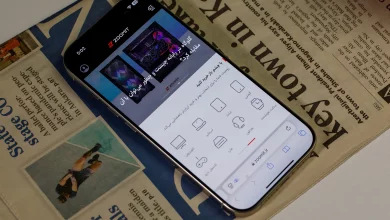قبل از باز کردن هر فایل، این نشانهها را بررسی کنید؛ راهنمای تشخیص فایلهای آلوده

قبل از باز کردن هر فایل، این نشانهها را بررسی کنید؛ راهنمای تشخیص فایلهای آلوده
دانلود فایل از اینترنت همیشه با ریسکهایی همراه است. حتی اگر فایل ظاهراً بیخطر باشد، ممکن است در پس آن ویروس، تروجان یا باجافزار پنهان شده باشد.
در ادامه، روشهایی ساده، کاربردی و حرفهای برای بررسی امنیت فایل های دانلودی ارائه میدهیم تا قبل از اجرا مطمئن شوید فایل مخرب نیست.
روشهای بررسی امنیت فایلهای دانلودی
در این بخش، با روشهایی آشنا میشوید که امنیت سیستم شما را تضمین میکنند.
اسکن فایل با آنتی ویروس ویندوز
سادهترین و سریعترین راه بررسی فایل، استفاده از Windows Security (آنتیویروس داخلی ویندوز) است. برای اینکار کافی است:
- روی فایل دانلودشده کلیک راست کنید.
- گزینهی Scan with Microsoft Defender را انتخاب کنید.
اسکن در عرض چند ثانیه انجام میشود و اگر مشکلی وجود داشته باشد، به شما اطلاع میدهد.
افزونبراین پیشنهاد میشود گزینهی Ransomware Protection را در تنظیمات Windows Security فعال کنید:
- وارد منوی Start شوید و عبارت Windows Security را جستوجو کرده و باز کنید.
- روی بخش Virus & threat protection کلیک کنید.
- از بخش پایین، گزینهی Manage ransomware protection را بزنید.
- گزینهی Controlled folder access را فعال کنید.
این قابلیت مانع از آن میشود که نرمافزارهای مشکوک بهطور خودکار به فایلهای مهم شما دسترسی داشته باشند.
برای بسیاری از کاربران، همین ابزار داخلی کفایت میکند و نیازی به آنتیویروسهای گرانقیمت نیست، مگر اینکه با دادههای بسیار حساس کار میکنید.
بررسی پسوند فایلها (File Extensions)
هکرها گاهی فایلهای مخرب را با نامهای فریبنده مثل «photo.jpg.exe» منتشر میکنند تا به نظر فایل تصویری بیاید، در حالی که یک برنامه اجرایی مخرب است. برای جلوگیری از این ترفندها، نمایش پسوند فایلها را در تنظیمات ویندوز فعال کنید.
- وارد File Explorer (کلیدهای ترکیبی Win + E) شوید.
- از نوار بالای پنجره، روی تب View کلیک کنید.
- روی گزینهی Show بروید و تیک گزینهی File name extensions را فعال کنید.
با فعالشدن این گزینه، پسوند واقعی فایلها نمایش داده میشود و میتوانید راحتتر فایلهای مشکوک را تشخیص دهید.
نکات امنیتی تکمیلی:
- مراقب فایلهایی با پسوندهای اجرایی مثل exe. و bat. و vbs. و js .scr. و cmd. و wsf. باشید.
- از فایلهایی با دو پسوند مشکوک مثل invoice.pdf.exe یا movie.mp4.scr دوری کنید.
- به فایلهایی با پسوند docm. یا xlsm. دقت کنید؛ این فایلها ممکن است حاوی ماکرو (کدهای خودکار) باشند که در صورت مخرببودن، میتوانند به سیستم آسیب بزنند.
بررسی فایل با سرویسهای ویروسیاب آنلاین
اگر به آنتیویروس داخلی اطمینان ندارید، از سایتهایی مانند VirusTotal استفاده کنید. این ابزارها فایل شما را با بیش از ۷۰ موتور آنتیویروس بررسی میکنند.
برای استفاده از VirusTotal:
- وارد سایت www.virustotal.com شوید.
- فایل مشکوک را آپلود کنید.
- نتیجهی بررسی را در چند ثانیه دریافت کنید.
این سرویسها فایل را روی سرور ذخیره میکنند؛ بنابراین اسناد شخصی یا حساس را در این سایتها بارگذاری نکنید.
بررسی امضای دیجیتال فایل
بسیاری از شرکتهای نرمافزاری معتبر، فایلهای خود را بهصورت دیجیتال امضا میکنند. این امضا تضمین میکند که فایل واقعاً توسط همان شرکت منتشر شده و در مسیر دانلود دستکاری نشده است. اگر فایلی امضای دیجیتال نداشته باشد یا ناشر آن ناشناس باشد، باید نسبتبه امنیت آن محتاط باشید.
برای بررسی امضای دیجیتال یک فایل در ویندوز:
- روی فایل دانلودشده کلیکراست کنید.
- گزینهی Properties (ویژگیها) را انتخاب کنید.
- به تب Digital Signatures (امضاهای دیجیتال) وارد شوید.
در این بخش، اگر امضای معتبری وجود داشته باشد، باید نام ناشر (Publisher) را ببینید. نبود این اطلاعات یا نمایش ناشر ناشناس (Unknown Publisher) میتواند نشانهی خطر باشد.
بررسی هش (Hash) فایل برای اطمینان از اصالت آن
چگونه امنیت کامپیوتر را بالا ببریم
بسیاری از سایتهای رسمی نرمافزار، مقدار هش (Hash) فایلهای خود را منتشر میکنند. هش بهعنوان یک شناسه منحصر به فرد برای فایلها عمل میکند. اگر فایل شما حتی کمی تغییر کرده باشد (مثلاً آلوده شده باشد)، هش آن متفاوت خواهد بود.
برای بررسی هش فایل در ویندوز مراحل زیر را پیش ببرید:
- در منوی Start ویندوز، عبارت PowerShell را جستوجو کرده و آن را باز کنید.
- در پنجرهی PowerShell، عبارت Get-FileHash را تایپ کنید، سپس یک فاصله بزنید، مسیر فایل موردنظر را وارد کنید و در نهایت دکمهی اینتر را فشار دهید.
- مسیر فایل را بهراحتی از نوار آدرس File Explorer کپی کنید.
- سپس در پاورشل بعد از Get-FileHash مسیر را با Ctrl + V بچسبانید.
مثال:
Get-FileHash “C:UsersNavidDownloadssetup.exe”
مقدار هش نمایش داده میشود. آن را با هش اعلامشده در سایت سازنده مقایسه کنید. اگر برابر بود، فایل دستنخورده است.
اجرای فایل در محیط امن (Sandbox)
اگر هنوز به فایل مشکوک هستید اما مجبورید آن را باز کنید، از محیطی امن بهنام Sandbox استفاده کنید.
۱. استفاده از Windows Sandbox (در ویندوز ۱۰ یا ۱۱ نسخهی پرو)
اگر از نسخهی پرو ویندوز استفاده میکنید، بهراحتی میتوانید Windows Sandbox را فعال کنید و بهره ببرید. این ابزار یک محیط موقت ایجاد میکند که پس از بستن آن، همه چیز پاک میشود.
- کلیدهای Win + S را فشار دهید و بنویسید: Windows Features
- روی گزینه Turn Windows features on or off کلیک کنید.
- در پنجره باز شده، تیک گزینه Windows Sandbox را بزنید.
- روی OK کلیک کرده و منتظر بمانید تا نصب انجام شود.
- در پایان، سیستم را ریاستارت کنید.
- حالا در منوی استارت بنویسید Windows Sandbox و آن را اجرا کنید.
- فایل مشکوک را به داخل این محیط بکشید (drag & drop) و آن را اجرا کنید.
۲. اگر ویندوز پرو ندارید
میتوانید از سایتهای آنلاین sandbox مانند ANY.RUN استفاده کنید. در این سایتها:
- فایل را آپلود کنید.
- رفتار فایل در یک محیط مجازی نمایش داده میشود.
- منتظر بمانید تا تحلیل انجام شود.
- در پایان، گزارشی کامل دریافت میکنید که نشان میدهد فایل چه فعالیتهایی انجام داده است، مثلاً، ساخت فایلهای مخفی و سایر رفتارهای مشکوک.
غیر فعال نکردن هشدارهای امنیتی یا SmartScreen
گاهی هنگام نصب برنامهای عجله دارید و پیامهایی مثل «Windows protected your PC» یا «This file might be dangerous» مشاهده میکنید. ممکن است وسوسه شوید، روی گزینهی Run anyway بزنید یا هشدارها را غیرفعال کنید، بهویژه اگر فکر میکنید فایل بیخطر است.
اما این هشدارها بیدلیل نیستند. ابزارهایی مثل Windows SmartScreen میتوانند فایلهای مشکوک را حتی بهتر از آنتیویروسها شناسایی کنند؛ زیرا رفتار و سابقه آن را هم بررسی میکنند. پس بهجای بیتوجهی، هشدارها را جدی بگیرید و قبل از اجرا، فایل را دوباره بررسی کنید.
برای بررسی وضعیت فعالبودن SmartScreen و اعمال تنظیمات مورد نیاز، مسیر زیر را پیش ببرید:
- از منوی Start، وارد Windows Security شوید.
- در منوی سمت چپ، گزینهی App & browser control را انتخاب کنید.
- روی Reputation-based protection settings کلیک کنید.
- گزینهی Check apps and files را فعال کنید (وضعیت باید روی On قرار داشته باشد).
درصورتیکه این گزینه غیرفعال باشد، دستگاه شما در برابر تهدیدات ناشی از فایلها و نرمافزارهای ناشناس آسیبپذیر خواهد بود.
نرمافزارهای معتبر معمولاً باعث نمایش چندین هشدار امنیتی نمیشوند. اگر با چند هشدار روبهرو شدید، احتمال بالایی وجود دارد که فایل مشکوک یا آلوده باشد.
اگر گوشیتان در معرض ورود بدافزارهایی قرار گرفته است، پیشنهاد میکنم مقالهی چگونه بفهمیم در گوشی بدافزار نصب شده را از دست ندهید.
شما معمولاً چه راهی برای بررسی امنیت فایلهای دانلودی استفاده میکنید؟ آیا تا بهحال با فایل مشکوک یا آلوده روبهرو شدهاید؟ تجربهتان را با ما در میان بگذارید.
منبع : زومیت